注: この記事は既に役割を終えており、間もなく提供終了となります。 Microsoft では、「ページが見つかりません」の問題を避けるために既知のリンクを削除しています。 このページへのリンクを作成された場合は、同様に、この問題を避けるためにリンクを削除してください。
-
日付または時刻を挿入する位置をクリックします。
-
[挿入] タブの [テキスト] グループで [クイック パーツ] をクリックして、[フィールド] をクリックします。
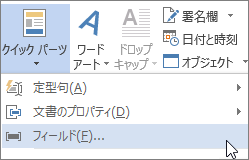
-
[カテゴリ] ボックスで、[日付と時刻] を選びます。
-
[フィールド名] ボックスで、[CreateDate]、[PrintDate]、または [SaveDate] を選びます。
-
[日付形式] ボックスで、該当する日時形式 (2/12/2017 9:45 PM または 2017 年 2 月 12 日など) を選びます。










